关于BIM技术在未来建工领域的重要性我在此就不多加赘述了,今天主要通过Revit的角度帮助大家入门掌握BIM的相关技术,实现在2020年的升职加薪。因为Revit是BIM设计模型中的三维设计软件工具,所以掌握软件的相关操作就成为我们学习的重要目标。

Revit软件实操
两个月前,我们单位组织学习Revit软件实操进修,我也知道好多朋友也想学习这个软件,但是一直不知道如何下手学习,那么这份相关入门教程就成为大家的福音。
今天我给大家带来了一份62页的Revit软件快速入门教程,大家可以初步掌握BIM建模的基础操作,顺便送给大家一份Revit软件下载安装教程和安装包。
(文末有资料领取方式)
以基本的Revit界面为例,
在下图中,对用户界面进行了标记说明。在后面的步骤中,您将在用户界面中进行导航,逐渐熟悉该界面。
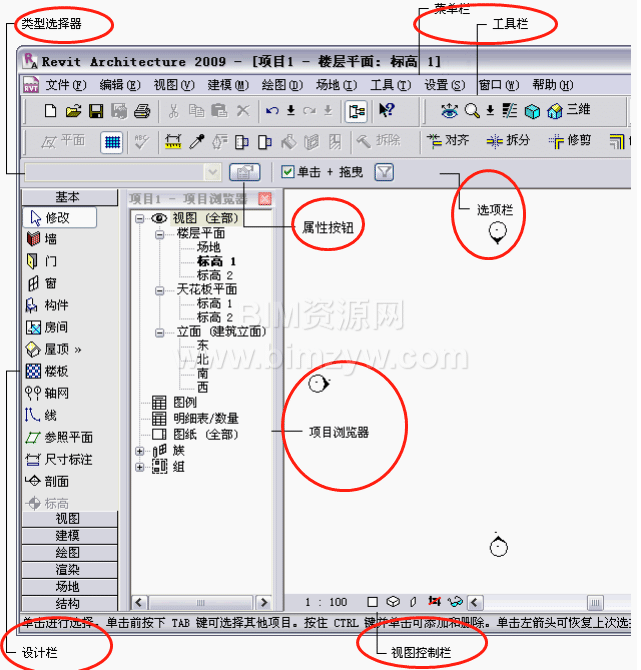
开始新项目
1. 在“标准”工具栏上单击 (新建)。 将基于默认样板创建一个新项目。
标题栏
2. 将光标放置在用户界面的顶端。
标题栏包含项目和当前打开视图的名称。
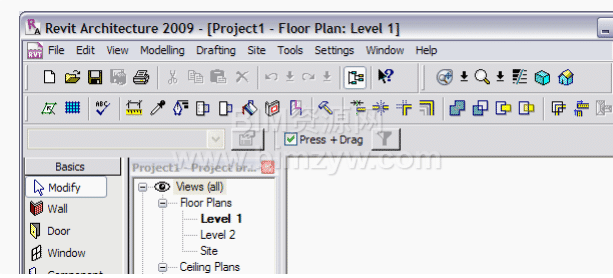
默认情况下,多个新项目按顺序编号,直到使用新名称保存项目为止。另外,标高 1 楼层平面视图是默认打开的视图。
提示:打开的视图及视图名称取决于项目所基于的样板。
菜单栏
3. 菜单栏
横跨于窗口顶端,包括“文件”、“编辑”和“视图”等标准菜单名称。单击“视图”菜单
“缩放”。

许多命令提供了快捷键,这些快捷键在菜单中列出。例如,“区域放大”的快捷键是“ZR"。在绘图区域中工作时,键入所需键组合即可执行菜单命令。
另外一种节省时间的命令选择方法是,将光标放置在绘图区域中,然后单击鼠标右键。快捷菜单将根据正在执行的功能和当前所选内容显示可用命令列表。
工具栏
4. 单击“窗口”菜单 “工具栏”。
在菜单栏下方有多个横跨窗口顶部的工具栏。工具栏按钮表示常用的命令。可以控制这些工具栏的可见性,并可使用“窗口” “工具栏”菜单打开或关闭文字标签。可以使用工具栏夹点移动每个工具栏并调整其大小。
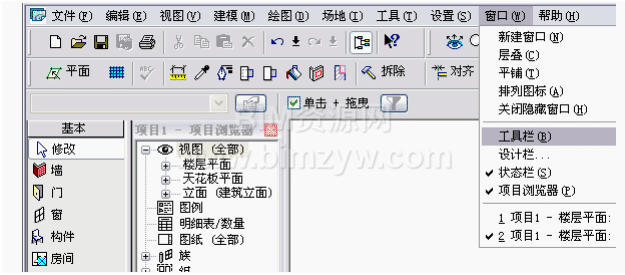
选项栏
5. 单击“建模”菜单 “墙”。
工具栏下方的栏中将包含墙设计选项。选项栏是与上下文相关的,根据工具或所选构件而变化。

6. 单击“建模”菜单 “门”。
选项栏上的可用设计选项现在可以应用于门。在选项栏的左侧,有一种门类型处于指定状态。
PDF电子版领取
本网站拥有丰富且高质量的BIM资源,涵盖BIM教程、BIM软件、BIM文本、BIM插件等等,加入我们即可获取全部资源
另外我还会送给大家一份Revit软件下载安装教程和安装包。


















评论0